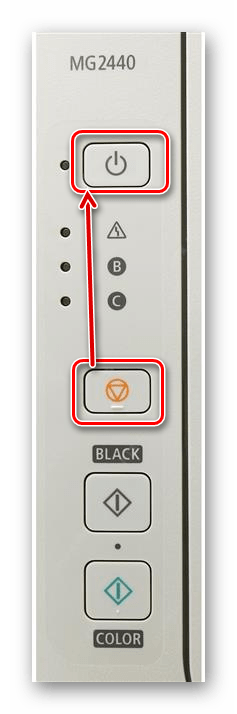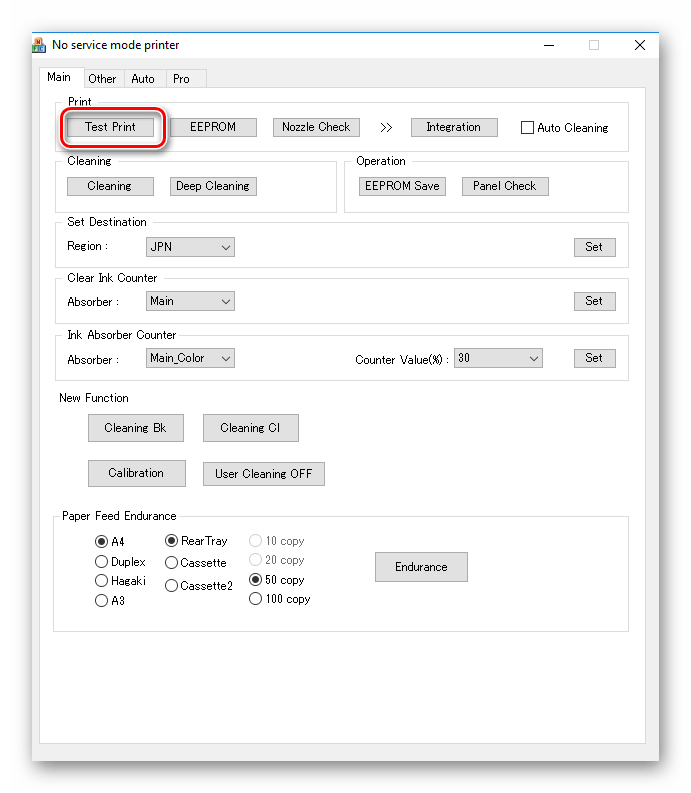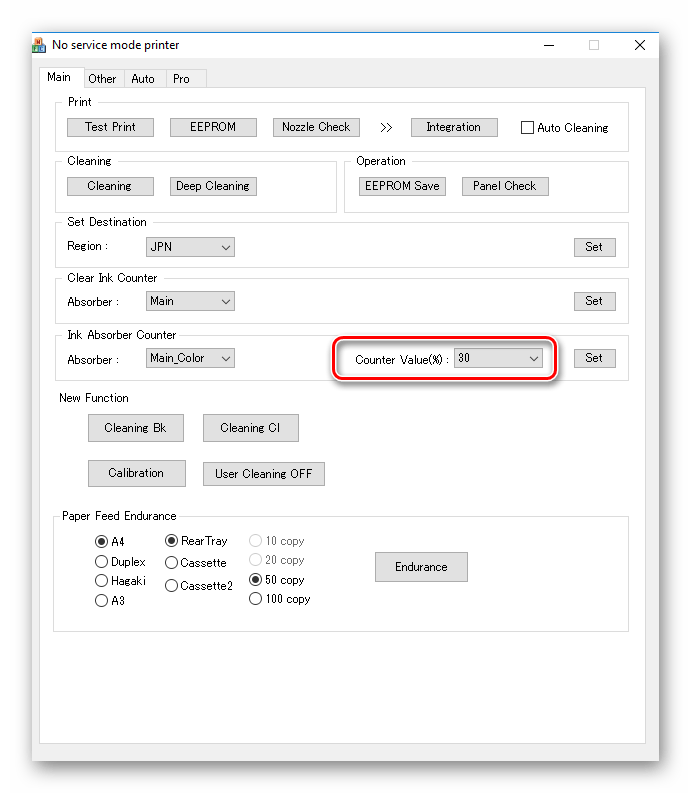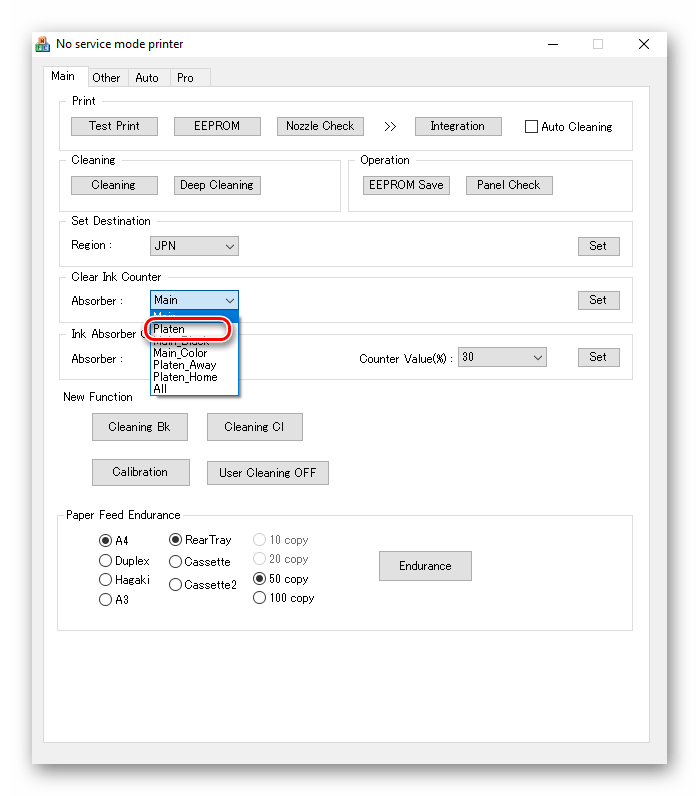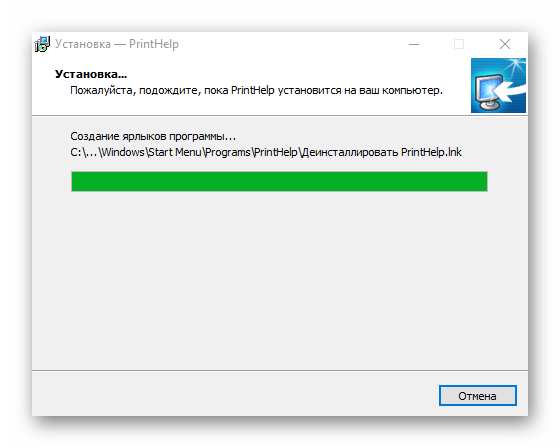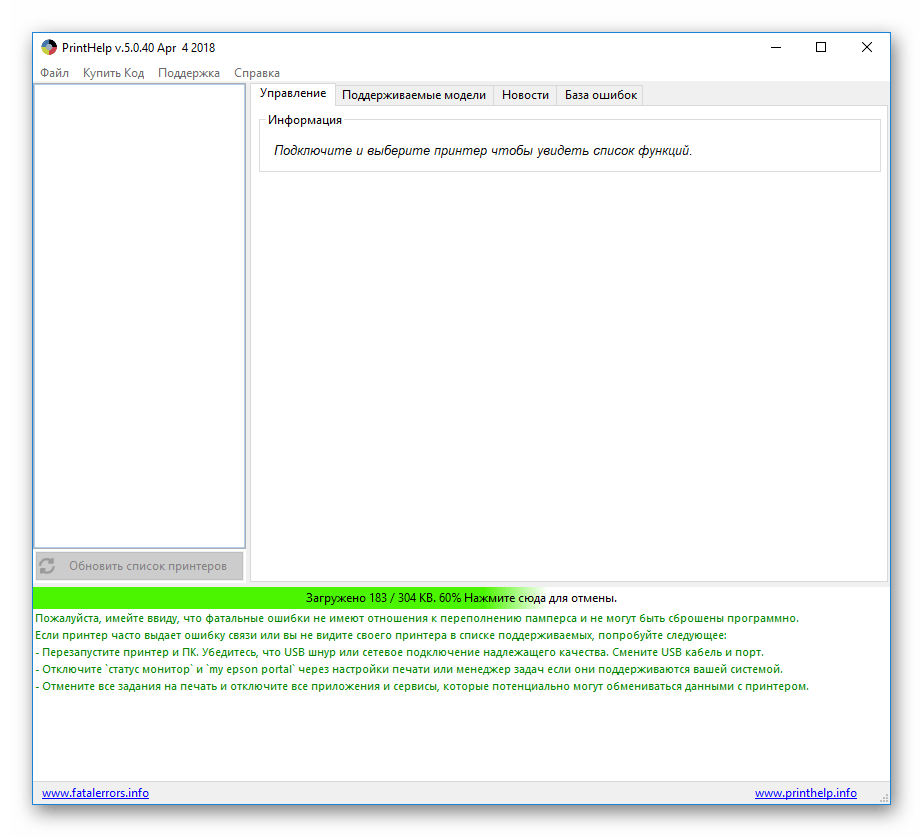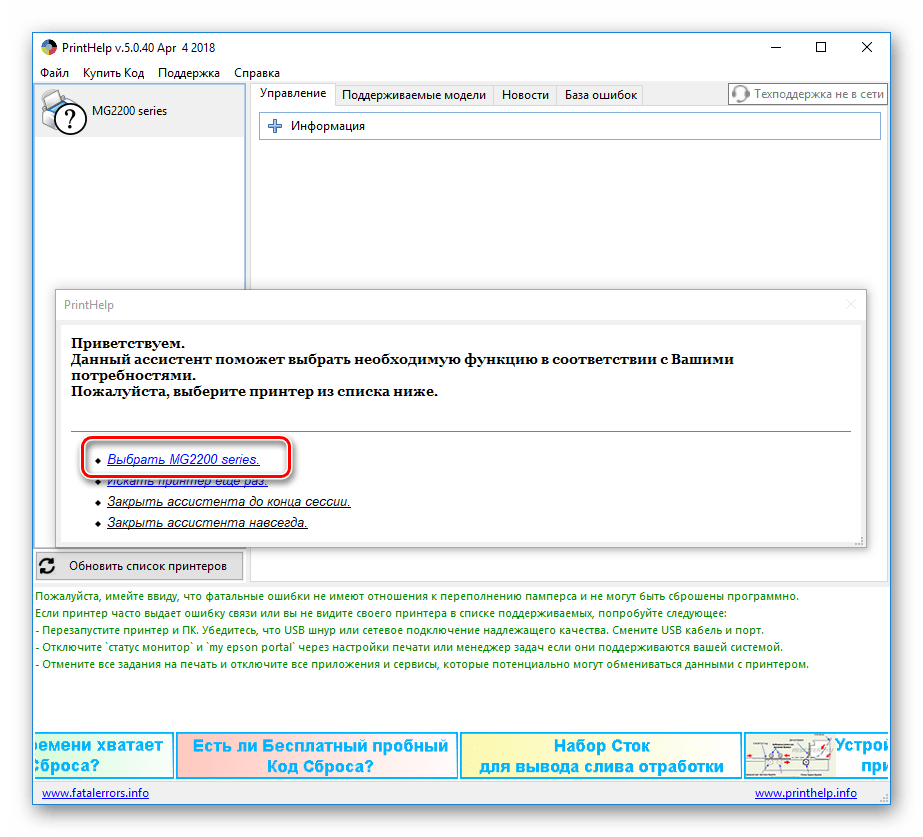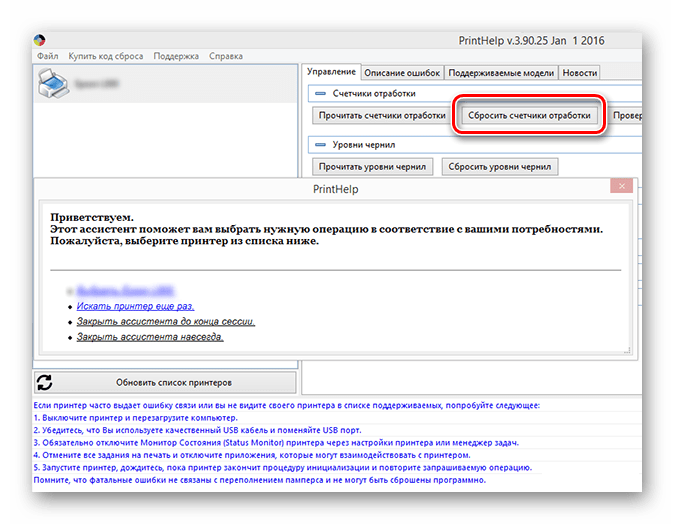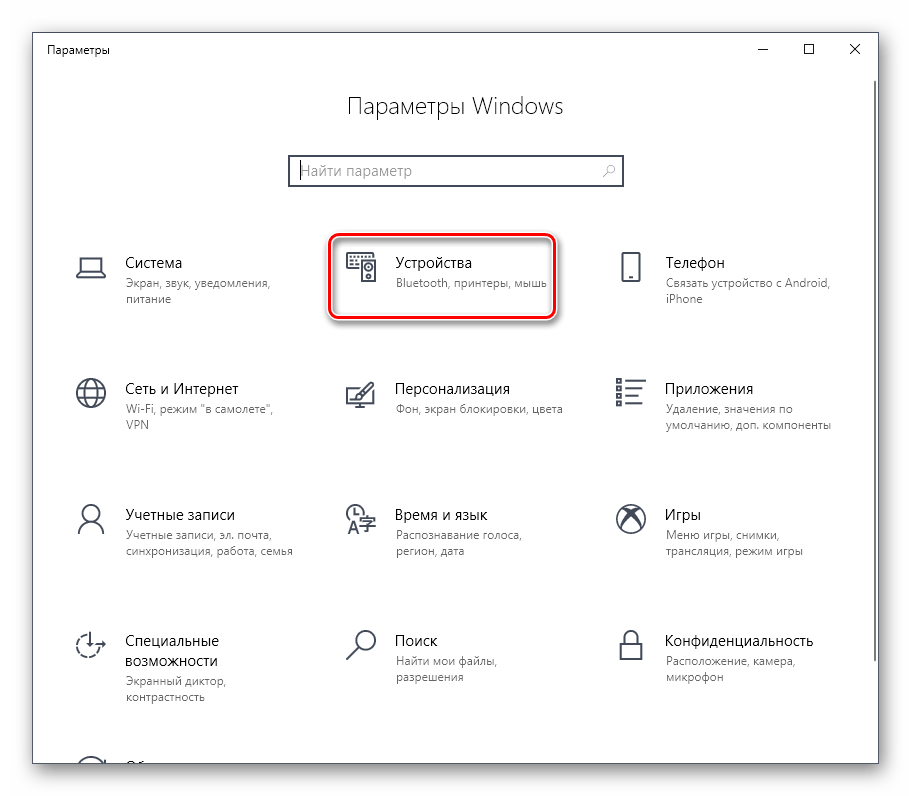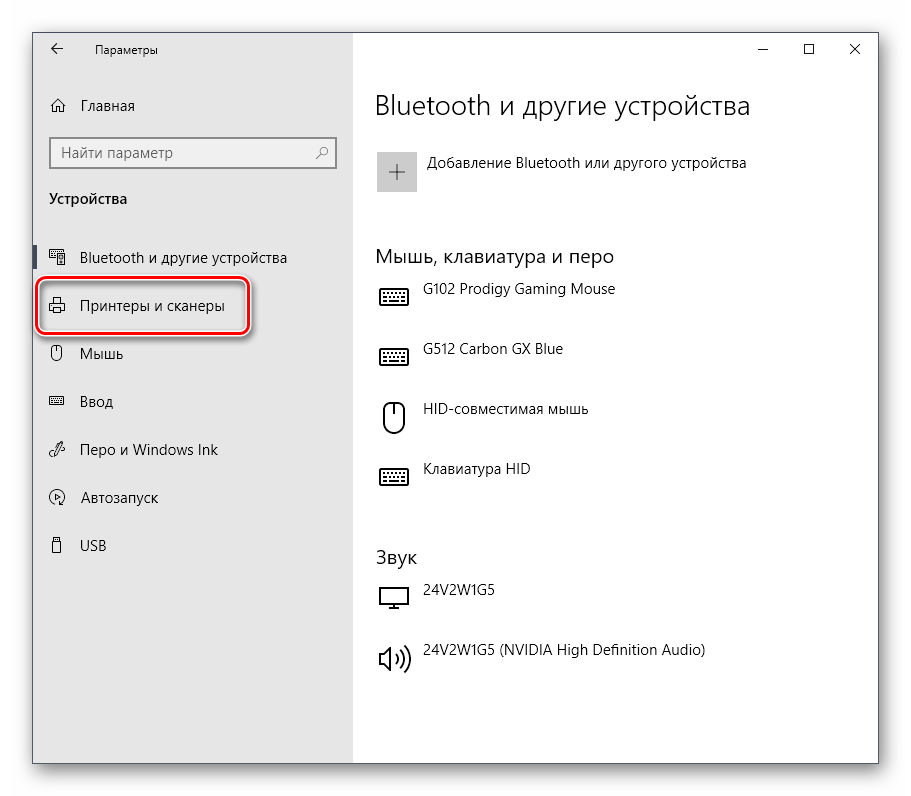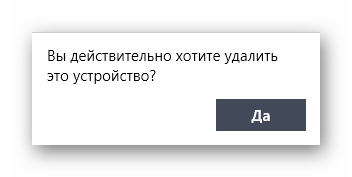Заканчивается срок службы впитывающей подкладки принтера что делать
Решение проблемы «Срок службы впитывающей чернила подкладки принтера заканчивается»
Проблема печати принтера с уведомлением «Срок службы впитывающей чернила подкладки принтера заканчивается» сообщает о том, что по предварительным программным подсчетам пора заменять комплектующее, отвечающее за впитывание лишней краски, которая образовывается при печати. Дело в том, что часто это уведомление не является достоверным, ведь для завершения срока службы прокладки должно пройти несколько лет активного использования принтера. Если такой срок устройство действительно проработало, лучше обратиться к специалистам для замены составляющего, чтобы самостоятельно не нанести непоправимый вред девайсу. В случае нечастого использования принтера или если прошло только несколько месяцев, проблема решается путем программного сброса памперса, после чего можно начать нормальное взаимодействие с устройством.
Шаг 1: Вход в сервисное меню
Это самый сложный этап для обычного пользователя, поскольку по этому поводу мы не можем предоставить всей необходимой информации. Вход в сервисное меню на разных моделях от разных компаний производится по уникальному алгоритму, а в некоторых из них этого вообще не получится сделать, и тогда нет никаких гарантий, что получится реализовать следующие шаги. Поэтому мы приведем лишь один пример активации сервисного меню, а вам придется отыскать информацию по вашей модели в официальной документации или на пользовательских форумах.
Теперь лампочка должна гореть статично зеленым цветом, что и будет означать корректную работу устройства в сервисном режиме. Что касается других моделей принтеров от Canon, часто разработчики встраивают в них такой же алгоритм, меняя только количество нажатий кнопки «Отмена» до восьми или девяти. Обладателям других моделей все-таки придется самостоятельно выяснять эту информацию в открытых источниках.
Шаг 2: Сброс памперса
Перейдем к самому основному этапу сегодняшнего материала — сбросу памперса программными путями. Это позволяет обнулить все счетчики и начать нормальное использование оборудования. Однако такие программы не всегда просто достать, а иногда за них даже приходится платить деньги, поскольку они являются профессиональными сервисными решениями. Поэтому мы подготовили два варианта и предлагаем поочередно их разобрать
Вариант 1: ServiceTool
ServiceTool — самое популярное сервисное программное обеспечение для взаимодействия с принтерами и многофункциональными устройствами от разных производителей. Главный его недостаток — отсутствие официального сайта и прекращение поддержки разработчиком. Это вызывает надобность поиска приложения на сторонних ресурсах, посвященных ремонту принтеров. Мы советуем загружать такие исполняемые файлы только на свой страх и риск, предварительно проверив их на наличие вирусов.
Дополнительно предлагаем воспользоваться онлайн-сервисом VirusTotal, который поможет проверить файл непосредственно перед загрузкой, чтобы убедиться в его безопасности. Сделать это можно, перейдя по следующей ссылке.
Существует огромное количество версий ServiceTool, которые подходят только для определенных моделей устройств, поэтому учитывайте это перед скачиванием, обращая внимание на описания на сайтах. После загрузки инсталляция не требуется, просто запустите файл и выполните следующие действия:
Если после всех этих настроек желаемого результата удалось достичь, сразу же переходите к следующему этапу, чтобы выйти из сервисного меню и начать нормальное взаимодействие с принтером. В противном случае переходите к следующему варианту.
Вариант 2: PrintHelp
PrintHelp — платное решение, скачать которое можно на официальном сайте. Его особенность заключается в том, что базовая версия для загрузки доступна бесплатно, но за каждую отдельную опцию придется заплатить. Если вы готовы к этому, переходите к рассмотрению инструкции ниже.
Счетчик будет сброшен сразу же автоматически, однако на экране не появится никаких уведомлений. Если во время этой операции возникли какие-то ошибки, посмотрите на окно программы PrintHelp, где внизу написаны советы по исправлению различных трудностей. Учитывайте их при взаимодействии с софтом.
Шаг 3: Выход из сервисного режима
Многие принтеры вообще отказываются печатать, находясь в сервисном режиме, поэтому после завершения сброса памперса необходимо из него выйти. Осуществляется это радикальным методом — путем удаления устройства, однако не пугайтесь, ведь драйверы при этом сохраняются, а сам принтер будет добавлен в операционную систему при следующем подключении.
Теперь вы можете выключить и повторно запустить принтер, чтобы вернуть его к нормальному функционированию и произвести соединение с компьютером.
После успешной реализации всех приведенных выше действий ошибка «Срок службы впитывающей чернила подкладки принтера заканчивается» не будет появляться еще определенное количество времени, однако если памперс снова заполнится, его придется менять. Для этого лучше обращаться в специализированные сервисы, ведь ручное вмешательство часто ведет к непоправимым проблемам.
Помимо этой статьи, на сайте еще 12471 инструкций.
Добавьте сайт Lumpics.ru в закладки (CTRL+D) и мы точно еще пригодимся вам.
Отблагодарите автора, поделитесь статьей в социальных сетях.
Чернильная прокладка внутри принтера пропитана насквозь epson
«Срок службы впитывающей чернила подкладки принтера заканчивается» или «Срок службы впитывающей чернила подкладки принтера истек» — распространённые сообщения об ошибке бытовых принтеров от Epson, возникающие после отработки определённого объёма чернил при печати, что не обязательно соответствует стопроцентной заполненности «памперса» (так обычно называют впитывающую подкладку).
Ошибка в окне Epson Status Monitor
ВАЖНО! Раз программа управления принтером при возникновении ошибки рекомендует обратиться в сервисную службу — так и стоит поступить, если вы не хотите потерять гарантию на устройство. Любые самостоятельные манипуляции вы совершаете на свой страх и риск!
Почему возникает ошибка
«Памперс» принтера — небольшая внутренняя ёмкость, в которую попадают отработанные чернила, например, при печати без полей или прочистке дюз. Принтер не может определить реальную физическую заполненность «памперса» чернилами, поэтому ориентируется на цифровой счётчик: после отработки определённого объёма, подкладка считается заполненной и печать останавливается до срока исправления проблемы в СЦ.
Epson исходит из того, что пользователь принтера не станет рисковать разлитием чернил и забивать ёмкость отработки «до краёв», ждать когда она закончится. Также НЕ подразумевается, что «памперс» можно извлечь и прочистить самостоятельно, либо приспособить к нему систему отвода чернил.
Избавляемся от ошибки программно
Если вы уверены, что «памперс» не переполнен и нужно лишь обойти блокировку печати, воспользуйтесь программой PrintHelp.
Сброс счётчика «памперса» в программе PrintHelp для L100
Для многих популярных моделей сбросить счётчик можно бесплатно, а для некоторых придётся купить код для сброса у разработчиков. На очень старые струйные принтеры можно найти дополнительный бесплатный софт.
Прочистка памперса своими руками
Программный сброс счётчика «памперса» не очистит его от чернил. Стоит также учесть, что в бытовых устройствах Epson впитывающая подкладка вмонтирована (в дорогом оборудовании она съемная). Чтобы извлечь её и прочистить, придётся разбирать принтер. Подобные манипуляции рекомендуется доверять специалистам.
Если вы планируете, на свой страх и риск, прочистить памперс самостоятельно, ознакомьтесь, например, с нашей инструкцией по извлечению и промывке для принтеров Epson серий L и XP. А можно купить набор вывода слива памперса наружу.
Одной из самых распространенных ошибок, с которыми приходиться сталкиваться владельцам принтеров Epson, 
«Памперс» представляет собой компактную емкость, в которой собираются отработанные чернила, оставшиеся после очистки дюз или не попавшие на бумагу при распечатке изображений без полей. 
Разработчики Epson вполне справедливо предполагали, что пользователи не станут дожидаться когда «памперс» заполнится полностью и чернила польются наружу. Но при этом еще и подразумевалось, что самостоятельно чистить прокладку также никто не будет – после получения сообщения об ошибке пользователь должен обратиться в сервисную службу. Впрочем, сразу же делать это совсем не обязательно, ведь есть и другие пути.
К примеру, ошибку можно устранить через программу PrintHelp (только если вы уверены в том, что «памперс» принтера еще не переполнен»). Открыв программу, выберите в левой части меню свое печатающее устройство, затем зайдите во вкладку «Управление» и нажмите на кнопку «Счетчики отработки – Сброс отработки». Обратите внимание: для некоторых моделей сброс счетчика бесплатный, но для других придется приобрести код у разработчиков или же поискать в Сети – вполне возможно, что кто-то из пользователей решил поделиться.
Но сброс через программу не удалит чернила из впитывающей прокладки, это придется делать либо своими силами, либо обратиться к специалистам. Учтите, что в обычных принтерах Epson для домашнего использования «памперс» фактически является частью прибора, поэтому чтобы его снять, устройство придется разобрать. Такую процедуру, конечно, стоит доверить профессионалу. А вот в дорогих офисных моделях емкость для отработанных чернил съемная, поэтому справиться с прочисткой проще. Но если вы хоть немного не уверены в своих силах — то лучше доверьтесь специалистам, они сделают все в лучшем виде.
C данной ошибкой пользователи оргтехники сталкиваются чаще всего. Специалисты называют прокладку «памперсом». Она собирает краски, оставшиеся после чистки сопел печатающей головки. Также здесь остаются чернила, которые не используются во время печати без полей.
Уровень наполненности прокладки вычисляется с помощью цифрового счетчика. Он считает не процент заполнения «памперса», а количество потраченных чернил. Поэтому при достижении установленного уровня прекращает печать на ПУ от Epson. Пользователи не могут стабильно эксплуатировать аппарат, поскольку остановки в работе происходят автоматически, даже при наличии впитывающей прокладки, заполненной на 50-70%.
Производитель не предусмотрел, что владельцы принтеров будут продолжать печать до тех пор, пока краска не польется через емкость. Также не подразумевалась самостоятельная замена «памперса». Для этих целей необходимо воспользоваться услугами сервисного центра. Увидев сообщение об ошибке на своем ПУ, вовсе не обязательно сразу обращаться за помощью к специалистам. Вы можете самостоятельно продлить срок службы впитывающего элемента.
Используем ПО для исправления ошибки
Пользоваться программой PrintHelp нужно в том случае, когда вы уверены что прокладка не переполнена. Решить проблему можно следующим образом:
Производитель установил на некоторые модели бесплатную возможность обнуления цифрового счетчика. Если вам не повезло и в этом перечне вы не нашли свой аппарат, придется приобретать специальный код на сайте компании, либо искать его в интернете.
Обнулив счетчик, вы не устраните скопившиеся чернила, а только продлите срок замены расходника. В бюджетных моделях он установлен внутри корпуса, поэтому придется полностью разбирать устройство от Epson. В дорогих сериях емкость снимается гораздо легче. Эта задача решается без нанесения ущерба технике.
Лучше обратиться за помощью к специалистам, чем пытаться сэкономить и выполнить замену прокладки самостоятельно. Таким образом вы не только сохраните свое время, но также обеспечите безопасную замену «памперса» и стабильную работу оргтехники после ремонта.
Срок впитывающей прокладки истек что делать?
Что делать если заканчивается срок службы впитывающей чернила подкладки принтера
Рано или поздно срок службы впитывающей чернила подкладки принтера заканчивается, при этом в процессе печати далеко не вся краска попадает на поверхность бумаги. Немалая часть чернил прогоняется оргтехникой при проведении прочистки головки для печати. Принцип подобной прочистки состоит в т.н. форсированном прогоне красящего вещества из картриджа в парковочный узел устройства. Далее чернила собираются в т.н. памперсе.
Итак, памперс принтера – это название прокладки для впитывания чернил среди пользователей оргтехники. Физически данное изделие является абсорбирующим материалом, который имеет высокую впитываемость различных жидких субстанций. Его основная задача заключается в удержании отработанных чернил, которые не должны попасть внутрь оргтехники. Именно по этой причине данную прокладку называют по аналогии с подгузником – памперсом.
Данный элемент может быть изготовлен по-разному. В распространённом варианте он представляет собой полоски, выполненные из материала «фетра», обладающего пористой структурой. Но в некоторых моделях, в частности, Epson он выполнен в виде пластиковой ёмкости, которая заполнена абсорбирующим материалом. Емкость памперсов в зависимости от модели устройства может быть различной, но со временем срок их службы заканчивается.
Что будет, если памперс заполниться?
Прокладка обладает достаточно большой степенью впитываемости. Но при интенсивном применении оргтехники он постепенно заполняется и продолжительность его эксплуатации уменьшается. Но при достижении конкретной планки отработанных чернил, которые подсчитываются при помощи системы виртуального счетчика, на дисплее печатающего устройства или экране компьютера появляется соответствующее предупреждение.
Таким образом, если памперс полон, то появляется вероятность перелива красящего вещества наружу, что негативным образом скажется на работоспособности принтера. Если срок службы впитывающей чернила подкладки истек, то может потребоваться сброс или замена памперса. Но в целом принтеры не обладают встроенными датчиками, которые могли бы следить за уровнем наполнения данных впитывающих прокладок, в результате чего их критическое значение определяется исключительно программным методом.
При достижении порогового значения устройство автоматически перестает работать. Струйные печатающие устройства, которые производятся компанией Epson, сигнализируют о преодолении порогового значения заранее.
Но следует сказать, что отключение принтера в некоторых ситуациях является неактуальным. Дело в том, что в местах с сухими воздухом, данная прокладка бывает заполнена лишь на 50 процентов. Следовательно, в таком случае она могла бы прослужить еще столько же времени.
Что делать, если памперс заполнен?
Не работает принтер что делать? Для решения данной задачи потребуется тщательная чистка абсорбера. Конечно, можно взять и заменить старую впитывающую прокладку на новую, но не всегда удается найти подходящий кусочек войлока. Да и в большинстве случаев их поставляют исключительно под заказ, в связи с чем неизвестно сколько вам потребуется ждать новый памперс. Поэтому лучше взять полный абсорбер и полностью почистить его от чернил. Тем более справиться с подобной задачей под силу даже рядовому пользователю оргтехники.
Для начала вам потребуется извлечь из принтера памперс, предварительно надев резиновые хозяйственные перчатки и старую одежду, которую не жалко запачкать. Чтобы добраться до него в первую очередь выкрутите болты, расположенные на задней панели печатающего устройства. Затем снимите с правой стороны часть устройства и открутите ещё пару болтов.
Далее следует снять кожух, подцепив специальные защелки в нижней панели, которые потребуется аккуратным образом отщёлкнуть. Пройдитесь по всему периметру и поднимите данный кожух, чтобы он полностью сошел. Поднимите полностью верхнюю часть принтера, аккуратно сняв её. Далее вы увидите, что там находится шлейф – постарайтесь предельно осторожно вытащить его.
Таким образом, вы доберетесь до внутренностей принтера, после чего вам останется вытащить шланчик из помпы и достать сам памперс.
Далее положите абсорбционный материал в емкость, заполненную теплой водой. Подождав некоторое время, выжмите его несколько раз, чтобы большая часть водорастворимой краски осталась в воде. Таким образом, он будет постепенно отмываться, пока не примет изначальный вид. При этом может возникнуть вопрос о том, чем отмыть этот кусок войлока? В целом для решения текущей задачи подойдёт и обычная вода, но в некоторых случаях можно использовать чистящее средство хорошего качества.
В конце вам остаётся лишь основательно выжать влагу из памперса и просушить его. Благодаря такой простой процедуре можно сэкономить на покупке нового абсорбционного материала. Правда, её объем в таком случае немного уменьшиться, а впитывающие свойства ухудшатся.
Сброс памперса
Также может потребоваться выполнение такой процедуры, как сброс абсорбера. Чтобы обнулить его потребуется загрузить специальные сервисные программы. К категории бесплатных ПО для решения этой проблемы относится утилита SPUA. Эта замечательная программа поддерживает большое количество моделей струйных принтеров от компании Epson.
Причем подходит она как для старых, так и для новых устройств. Также для обнуления подойдет программка Epson Adjustment program, которая поможет сделать ваш принтер снова работающим в нормальном режиме. Подробнее о том, что делать если памперс в принтере будет заканчиваться и сработает чип отключающий аппарат, читайте в статье про сброс памперса.
Таким образом, задача о том, как сбросить памперс решается довольно просто.
В целом, если срок впитывающей прокладки вашего принтера почти закончился, то вам предстоит, либо снова вернуть ее в рабочее состояние, либо прибегнуть к такой процедуре, как замена абсорбера.
Учтите, что лучше не доводить до того момента когда чернила вытекут на стол, а также выполняя сброс счетчика памперса обязательно производить очистку самого абсорбционного материала.
Основную сложность во всей этой процедуре представляет разбор принтера, извлечение памперса и установка его на место, но с помощью инструкций на нашем сайте справиться с задачей по силам даже новичку. Для получения подробных инструкций по разборке вашего принтера выберете соответствующую модель в раскрывающемся боковом меню справа.
Инструкция по устранению проблем памперса в Epson L210, L110, L355, L800, L100, TX650, TX410 и других
Сообщение «Срок службы впитывающей чернила подкладки принтера заканчивается» на Epson – типичная ошибка. Причина – программная регулировка оборудования, предупреждающая, что время использования детали истекло. При этом, как правило, памперс не исчерпал ресурс. Требуется обслуживание, но не обязательно в сервисном центре.
Емкость с впитывающим наполнителем еще способна поработать. Для этого нужно перенастроить специальные датчики блокировки. Можно безопасно продлить срок службы аппарата, если сделать сброс «софтверной» защиты. После проведенной операции, в процессе эксплуатации стоит следить, чтобы не произошло физического переполнения буферного устройства.
Причины ошибки
Чтобы корректно проделать процедуру сброса счетчика, не помешает узнать немного об объекте манипуляций и причине ошибки.
Что такое памперс
Чтобы чернила не разбрызгивались внутри, в конструкции принтера предусмотрена деталь, собирающая лишнюю жидкость – памперс. Она представляет собой емкость с пористым, хорошо впитывающим материалом, установленную в нижней части аппарата. Этот элемент съемный, при отработке ресурса заменяется на новый.
Почему заполняется
Во время прочистки дюз головок или при печати без полей емкость принимает излишки краски. Чернила не обладают достаточной летучестью, постепенно накапливаются. За состоянием памперса следит отдельный датчик, который считает количество обработанных страниц. Когда достигается лимит, печать блокируется, а пользователю посылается уведомление об ошибке.
Разновидности памперсов для разных классов принтеров
В зависимости от вида принтера, меняется устройство чернилоприемника. Большое влияние на конструкцию памперса, например, оказывает производительность печатающего устройства.
Широкоформатные модели
В принтерах, рассчитанных на печать бумаги форматов А2 и выше, памперсы представляют собой съемные контейнеры. Любой неподготовленный пользователь, ознакомившись с краткой инструкцией, способен самостоятельно заменить отработанную емкость.
Стоимость нового принимающего чернила контейнера определяется моделью принтера и колеблется между четырьмя и шестью тысячами рублей.
Ресурс
Количество страниц до замены памперса также зависит от конкретной модификации аппарата. В среднем, диапазон лежит в пределах от 10 до 35 тысяч страниц.
Артикулы некоторых моделей для покупки
Для большинства моделей широкоформатных принтеров производитель выпускает контейнер для замены.
| Артикул | Модели Epson |
| 13T699700 | Серия SC, например, SC-P7000 |
| 12C890191 | Большинство модификаций Stylus Pro |
| 12C890501 | Stylus Pro 7700, Stylus Pro 9700 |
Бытовые
Бытовые устройства, печатающие на бумаге до формата А3 обычно не имеют отдельного от конструкции памперса. Деталь встроена в корпус и самостоятельно заменить ее непросто. Предполагается, что пользователь должен обратиться с этой целью в сервисный центр.
Программные способы устранения
Методика не является панацеей, так как рано или поздно происходит переполнение емкости.
Почему и сколько раз можно применять
Среднее количество сбросов до заполнения памперса: от 2 до 3 раз. Затем потребуется замена или слив чернил.
Какую утилиту использовать в зависимости от своей модели
Для принтеров Epson в ходу две программы. Для моделей с индексами CX, ME, SP, WF и большинства L лучше всего использовать программу Adjustment Program. Она же подойдет трем модификациям с литерой R: R270, R330 и R390.
А вот приложение PrintHelp подойдет принтерам серий Photo, RX, SX и большинству моделей, начинающихся с буквы R и T. В список совместимых с утилитой входят и два L-варианта: L100 и L200.
Прежде чем переходить к описанию процедуры сброса стоит упомянуть, что вмешательство в работу принтера на уровне прошивки приведет к потере гарантии. Поэтому для недавно приобретших оборудование наиболее разумно обратиться в сервисный центр. Во избежание порчи устройства, в результате некорректных действий, не рекомендуется проводить сброс и тем, кто имеет небольшой опыт работы с цифровой техникой.
PrintHelp
Работа с утилитой требует внимания.
Минус утилиты – небольшой список моделей, для которых доступно бесплатное обнуление. Для остальных принтеров придется покупать специальный код.
Adjustment Program
Утилита имеет несколько версий. Для каждой указаны совместимые модели.
По окончании процедуры понадобиться выключить и включить принтер.
Ответственность за сброс
Прежде чем переходить к описанию процедуры сброса стоит упомянуть, что вмешательство в работу принтера на уровне прошивки приведет к потере гарантии. Поэтому для недавно приобретших оборудование наиболее разумно обратиться в сервисный центр. Во избежание порчи устройства, в результате некорректных действий, не рекомендуется проводить сброс тем, кто имеет небольшой опыт работы с цифровой техникой.
Физическая очистка
Программный сброс счетчика не решает проблему полноценно. Прежде чем чернила начнут вытекать из контейнера, в распоряжении владельца принтера не более трех циклов обнуления.
Когда обязательно нужно делать
Рано или поздно памперс переполниться. И тогда стоит решить: устранять проблему своими силами или нести аппарат в сервис-центр и платить деньги.
Варианты очистки
Пользователям с опытом, успевшим освоить азы сборки-разборки компьютерного оборудования и периферии, не трудно будет решить вопрос собственными силами. Тем же, кто обладает принтером на гарантии или не владеет элементарными навыками ремонта техники лучше не испытывать судьбу и отнести устройство в мастерскую.
В сервисном центре
Мастер проведет программный сброс датчика и заменит памперс. Процедура не занимает много времени: оперативность работы зависит от регламента и загруженности конкретного сервиса.
Самостоятельно
Операция восстановления памперса несколько отличается для разных серий. Так в некоторых моделях для того, чтобы добраться до трубки слива чернил не обойтись без почти полной разборки принтера. Но часто для этого достаточно снять локальную крышку, открутив несколько винтов. Иногда сливное отверстие отделяет от внешнего пространства небольшая заглушка.
К сливной подсистеме присоединяют силиконовый шлейф, другой конец которого соединен с емкостью для слива.
Внимание! Перед началом работ стоит найти инструкцию по прочистке контейнера для своего принтера и внимательно с ней ознакомиться.
Для удобства работы можно приобрести специальный набор для очистки памперса. Хотя несложно и подобрать соответствующие инструменты самостоятельно из бытовых запасов или купить элементы по отдельности.
В знак благодарности расскажите о статье своим друзьям и знакомым в социальных сетях. Используйте кнопки для слева или внизу страницы. Это не занимает более 15 секунд. Спасибо!
Ошибка «Срок службы впитывающей чернила подкладки принтера заканчивается (истек)» на принтере Epson: что делать. Epson L300 — сброс ошибки «Срок службы впитывающей чернила подкладки принтера заканчивается» или «Требуется техническое обслуживание. Обрати
Эта неприятная надпись в статусе драйвера принтера обычно выскакивает в самый неподходящий момент.Особенно, если на струйном принтере печатают много.Чтобы не быть застигнутым врасплох, рекомендуем прочитать это краткое руководство.
Итак, разберёмся в сути проблемы. Если у вас уже есть струйный принтер, или вы только читали информацию об этом типе устройств,то, наверное, уже знакомы со словосочетанием прочистка печатающих головок.
Что кроется за этой фразой? Если упрощенно, то эта процедура служит для удаления сгустков чернил из сопел печатающей головки.Сгустки образуются по разным причинам: долгие простои, некачественные чернила, сухой климат и т.д. Кроме того, есть профилактические очистки, после определённого числа отпечатанных копий.
Куда удаляются эти чернила? В бытовых устройствах прямо на дно принтера, в подкладку из абсорбирующего материала.В народе этот узел принтера получил название «памперс».
Подкладка рассчитана на определённое число прочисток. Обычно, чем более производительный принтер,тем на большее число прочисток рассчитан данный узел. На профессиональных моделях эта прокладка съемная, в виде картриджа обслуживания,для оперативной замены после того как срок службы впитывающей чернила подкладки истек.
Но почему данный вопрос часто обсуждается, неужели производители глупее паровоза, и не предусмотрели элементарных проблем.Всё дело в знаменитом российском менталитете (ну, мы тут не одиноки). Суть проблемы в том, что на бытовых принтерах начинают печатать24 часа в сутки, делая из бытовых аппаратов минитипографии. Понятно, что всё это не от хорошей жизни, ноструйный принтер используется далеко не в тех режимах, для которых был спроектирован.
И если при обычном бытовом использовании прокладка фактически рассчитана на весь срок службы принтера (несколько лет),то в руках умельцев-печатников принтер просит заменить её уже через несколько недель эксплуатации. Особенно актуальна проблема срок службы впитывающей чернила подкладки истек для epson. Именно эти принтеры благодаря всеядности к чернилам используются для печати огромного количества отпечатков с низкой себестоимостью.
Чтобы избежать слива чернил на дно принтера, при таком использовании бытовых принтеров, слив «отработки» выводят во внешнюю ёмкость.
Но принтер о таких «апгрейдах» ничего не знает и продолжает считать число прочисток, блокируя работу выдавая сообщение о «срок службы впитывающей чернила подкладки», чтобы не утонуть в «отработанных» чернилах.
Вот собственно снятие блокировки и есть основная проблема. В большинстве случаев она осуществляется с помощью специальных сервисных программ для принтеров и МФУ Epson программы обычно называются «adjustment program». Данные программы поставляются только авторизованным сервисам, и являются интеллектуальной собственностью фирмы Epson.
По этому не на все модели принтеров эти программы можно найти в свободном доступе. К тому же, в свободном доступе очень много не работоспособных версий «adjustment program» программ, особенно для новых моделей принтреров и мфу. В лучшем случае, такая программа просто не заработает, в худшем превратит принтер в «кирпич». Хочется думать, что такие программы появляются не намеренно.
Есть и коммерческие проекты, которые за плату осуществляют «сброс» этого счётчика в разных моделях принтеров.Как пример одной из таких программ можно назвать PrintHelp. Кстати, этой программой можно совершенно бесплатно посмотретьпроцент заполнения счётчика «памперса», чтобы блокировка не застала в самый не подходящий момент.
Струйные принтеры Epson серии L имеют ограниченный срок службы по причине износа компонентов при нормальном использовании. Наступает момент, когда загораются индикаторы неисправности и отображается сообщение об ошибке «Конец срока службы». Ниже прочтете рекомендации, как продлить жизнь принтера, прежде чем покупать новый.
Сообщение может относится к сборнику отработанных чернил, который выполнен в виде пластикового контейнера со впитывающими прокладками (памперсами). Они собирают, распределяют и впитывают чернила, которые не используются на печатных страницах. Чернила собираются во время начальной настройки продукта, во время циклов очистки и при печати фотографий без полей. Если на принтере выполняют большой объем печати, то счетчик учитывает их, включая число напечатанных и даже пустых страниц. При достижении критического числа, включается предупреждение.
Сброс показаний счетчика насыщения памперсов принтера Epson
Вы можете временно удалить сообщение о конце срока службы, используя программу технического обслуживания. Утилита сброса обслуживания может использоваться только один раз и позволит печатать в течение короткого периода времени. Затем принтер блокируется, и вы не сможете на нем работать, даже, если замените блок сбора чернил.
Проблема не в аппаратном обеспечении; это всего лишь небольшой счетчик страниц в принтере, который заставит ваш компьютер отображать это сообщение после достижения определенного количества напечатанных страниц. Как только это произойдет, вы больше не сможете использовать оборудование, и у вас возникнет соблазн купить еще один.
Но вот полезный совет о том, как сэкономить деньги и заставить принтер работать снова:
Загрузите служебную программу SSC Service Utility для принтеров Epson. Она доступна бесплатно на нескольких веб-сайтах. Программа позволяет сбросить счетчик защиты от перенасыщения памперса.
Дополнительные сведения о счетчике замены памперсов Epson
Можно просто в браузере набрать конкретную модель принтера, например, «программа сброса счетчика памперса для Epson L110». Есть выбор, как бесплатных, так и платных программ для любого струйного принтера. Эта программа необходима, потому что позволяет отслеживать состояние памперсов и своевременно менять.
На некоторых моделях блок впитывающих прокладок легко доступен. Их достают из контейнера, промывают, сушат и ставят обратно. Некоторые системные администраторы трубочку слива направляют в отдельную емкость, расположенную вне принтера. Но счетчик и в этом случае сработает, потому что считает количество операций при печати.
Epson стремится обеспечить надлежащую работу всех устройств, чтобы свести к минимуму риск повреждения имущества или телесных повреждений в течение срока службы продукта. Принтеры предназначены для прекращения работы в точке, где дальнейшее использование без замены чернильных прокладок может создать риск повреждения имущества от разливов чернил или вопросов безопасности, связанных с избытком чернил, контактирующих с электрическим компонентом.
Epson предлагает дополнительные, экономичные, одно- или двухлетние контракты на обслуживание струйных принтеров в дополнение к стандартной однолетней гарантии. В рамках гарантийного или сервисного контракта все аппаратные сбои и сообщения об обслуживании покрываются ремонтом. С помощью одного из этих вариантов вы можете обеспечить непрерывную работу даже при интенсивном использовании до 3 лет.
Другим вариантом для работы с большими объемами печати является рассмотрение принтера высокого уровня с более надежным рабочим циклом, например, линейкой принтеров Epson Stylus Pro с крупными чернильными картриджами и меньшими затратами на использование.
Одной из самых распространенных ошибок, с которыми приходиться сталкиваться владельцам принтеров Epson, является сообщение о том, что срок службы впитывающей чернила прокладки истекает (или уже закончился). Однако такое сообщение не обязательно говорит о том, что «памперс» действительно полностью заполнен.
«Памперс» представляет собой компактную емкость, в которой собираются отработанные чернила, оставшиеся после очистки дюз или не попавшие на бумагу при распечатке изображений без полей.
За определение уровня наполненности впитывающей прокладки отвечает цифровой счетчик, который ведет учет весьма интересным способом. Он не вычисляет, на сколько процентов заполнен «памперс», он считает, сколько чернил было отработано, а по достижению определенного уровня просто отключает печать.
Разработчики Epson вполне справедливо предполагали, что пользователи не станут дожидаться когда «памперс» заполнится полностью и чернила польются наружу. Но при этом еще и подразумевалось, что самостоятельно чистить прокладку также никто не будет — после получения сообщения об ошибке пользователь должен обратиться в сервисную службу. Впрочем, сразу же делать это совсем не обязательно, ведь есть и другие пути.
Но сброс через программу не удалит чернила из впитывающей прокладки, это придется делать либо своими силами, либо обратиться к специалистам. Учтите, что в обычных принтерах Epson для домашнего использования «памперс» фактически является частью прибора, поэтому чтобы его снять, устройство придется разобрать. Такую процедуру, конечно, стоит доверить профессионалу. А вот в дорогих офисных моделях емкость для отработанных чернил съемная, поэтому справиться с прочисткой проще. Но если вы хоть немного не уверены в своих силах — то лучше доверьтесь специалистам, они сделают все в лучшем виде.
Эта неприятная надпись в статусе драйвера принтера обычно выскакивает в самый неподходящий момент.Особенно, если на струйном принтере печатают много.Чтобы не быть застигнутым врасплох, рекомендуем прочитать это краткое руководство.
Итак, разберёмся в сути проблемы. Если у вас уже есть струйный принтер, или вы только читали информацию об этом типе устройств,то, наверное, уже знакомы со словосочетанием прочистка печатающих головок.
Что кроется за этой фразой? Если упрощенно, то эта процедура служит для удаления сгустков чернил из сопел печатающей головки.Сгустки образуются по разным причинам: долгие простои, некачественные чернила, сухой климат и т.д. Кроме того, есть профилактические очистки, после определённого числа отпечатанных копий.
Куда удаляются эти чернила? В бытовых устройствах прямо на дно принтера, в подкладку из абсорбирующего материала.В народе этот узел принтера получил название «памперс».
Подкладка рассчитана на определённое число прочисток. Обычно, чем более производительный принтер,тем на большее число прочисток рассчитан данный узел. На профессиональных моделях эта прокладка съемная, в виде картриджа обслуживания,для оперативной замены после того как срок службы впитывающей чернила подкладки истек.
Но почему данный вопрос часто обсуждается, неужели производители глупее паровоза, и не предусмотрели элементарных проблем.Всё дело в знаменитом российском менталитете (ну, мы тут не одиноки). Суть проблемы в том, что на бытовых принтерах начинают печатать24 часа в сутки, делая из бытовых аппаратов минитипографии. Понятно, что всё это не от хорошей жизни, ноструйный принтер используется далеко не в тех режимах, для которых был спроектирован.
И если при обычном бытовом использовании прокладка фактически рассчитана на весь срок службы принтера (несколько лет),то в руках умельцев-печатников принтер просит заменить её уже через несколько недель эксплуатации. Особенно актуальна проблема срок службы впитывающей чернила подкладки истек для epson. Именно эти принтеры благодаря всеядности к чернилам используются для печати огромного количества отпечатков с низкой себестоимостью.
Чтобы избежать слива чернил на дно принтера, при таком использовании бытовых принтеров, слив «отработки» выводят во внешнюю ёмкость.
Но принтер о таких «апгрейдах» ничего не знает и продолжает считать число прочисток, блокируя работу выдавая сообщение о «срок службы впитывающей чернила подкладки», чтобы не утонуть в «отработанных» чернилах.
Вот собственно снятие блокировки и есть основная проблема. В большинстве случаев она осуществляется с помощью специальных сервисных программ для принтеров и МФУ Epson программы обычно называются «adjustment program». Данные программы поставляются только авторизованным сервисам, и являются интеллектуальной собственностью фирмы Epson.
По этому не на все модели принтеров эти программы можно найти в свободном доступе. К тому же, в свободном доступе очень много не работоспособных версий «adjustment program» программ, особенно для новых моделей принтреров и мфу. В лучшем случае, такая программа просто не заработает, в худшем превратит принтер в «кирпич». Хочется думать, что такие программы появляются не намеренно.
Есть и коммерческие проекты, которые за плату осуществляют «сброс» этого счётчика в разных моделях принтеров.Как пример одной из таких программ можно назвать PrintHelp. Кстати, этой программой можно совершенно бесплатно посмотретьпроцент заполнения счётчика «памперса», чтобы блокировка не застала в самый не подходящий момент.
Сброс памперса на струйном принтере Epson
После очередного цикла печати на поверхности печатающей головки любого принтера остаются загрязнения — неизрасходованные чернила. В конструкции всех современных печатающих машин предусмотрена специальная камера с абсорбирующим (впитывающим) материалом, в которую стекаются излишки тонера.
Специалисты называют эту камеру «памперсом». Данный компонент присутствует во всех моделях принтерах и МФУ производства Epson. Что представляет собой памперс, зачем и как его сбрасывать?
«Памперс» принтера Epson
По своей конструкции памперс представляет собой обыкновенную емкость, заполненную абсорбентом — синтетическим впитывающим материалом. В большинстве моделей принтеров Epson данный компонент расположен в нижней части корпуса печатающей машины.
В конструкции впитывающей камеры также присутствует специальный датчик, измеряющий уровень заполнения памперса чернилами. Основываясь на его показаниях, главный контроллер принтера решает, возможна ли дальнейшая эксплуатация печатающей машины. Работа принтера блокируется, когда уровень чернил в абсорбирующей камере достигает предела. Сделано это специально для предотвращения преждевременного выхода из строя печатающей головки и поддержания высокого качества печати на протяжении всего срока эксплуатации принтера.
Как определить, что «памперс» нуждается в замене?
Даже довольно старые модели принтеров и МФУ Epson оборудованы электронной системой самодиагностики. В ее задачу входит не только выявление всевозможных неполадок в работе печатающей машины, но и их индикация в понятном (в большинстве случаев) для пользователя виде. В принтерах Epson, не имеющих в своей конструкции LCD-дисплей, индикация заполненности памперса осуществляется при помощи специальных индикаторов на лицевой панели. Их «поведение» зависит от конкретной модели принтера. Например, у МФУ Epson L210 окончание срока службы абсорбирующего материала индицируется поочередным миганием индикаторов «Чернила» и «Бумага».
В случае с принтерами, оснащенными встроенным LCD-дисплеем, заполненность памперса может отображаться в виде сообщения — «Срок службы впитывающей чернила подкладки истек».
Если принтер подключен к компьютеру, то сообщение об истекшем сроке службы памперса будет выведено на его экран. Окно с описанием ошибки, как правило, появляется на экране при очередной отправке документа в печать. Ошибка не обязательно сопровождается текстом. Вместо него может присутствовать только код. В большинстве принтеров и МФУ Epson — это код «E-11», в некоторых старых моделях печатающих машин — «E-10».
Способы обхода блокировки печати
Есть два основных способа «заставить» принтер продолжить свою работу — либо заменить (как минимум? очистить) отработавший абсорбирующий материал, либо обнулить показания счетчика заполненности памперса. Первый способ предполагает полную разборку принтера, т.к. в большинстве случаев абсорбирующая камера не имеет съемную конструкцию. Поэтому эту задачу обычно доверяют специалистам.
Для обхода блокировки при невозможности обращения в сервисный центр используют второй способ. Сброс показаний счетчика заполненности памперса позволит продолжить работу с принтером в нормальном режиме, но здесь следует учесть некоторые моменты:
Это говорит о том, что сброс показаний датчика не является эффективным решением обхода блокировки принтера по вине переполненности памперса. Однако это может помочь при необходимости выполнить срочную печать документов. Как показывает практика, впитывающая подкладка обычно исправно служит до второго срабатывания счетчика. После этого ее необходимо заменить.
Как обнулить счетчик «памперса»?
В случае с большинством принтеров производства других компаний для сброса показаний счетчика впитывающей подкладки можно воспользоваться двумя способами — нажатие определенной комбинаций клавиш на лицевой панели устройства либо с компьютера при помощи специальных программ.
На принтерах и МФУ Epson данная процедура обычно выполняется вторым способом. Рассмотрим работу с несколькими распространенными сервисными утилитами, при помощи которых с обнулением счетчика памперса справится даже самый неопытный пользователь компьютера.
SSC Service Utility
Данную утилиту можно считать классической, т.к. она создавалась для работы с устаревшими моделями принтеров и МФУ Epson. Однако последние версии приложения SSC Service Utility способны сбрасывать показания и у новых моделей печатающих машин. Работает программа в основном с принтерами Epson модельного ряда Stylus.
Для сброса памперса с помощью данной утилиты выполните следующее:
Выключите и включите принтер, после чего повторите попытку печати.
Adjustment program for Epson
Существует множество версий данных утилит. Каждая отдельная версия создана для одной или нескольких конкретных моделей принтеров Epson. При скачивании на это следует обратить внимание (поддерживаемые модели всегда указываются в описании ссылок на скачивание).
Для сброса счетчика памперса при помощи утилиты Adjustment program for Epson:
PrintHelp
Это универсальная программа, работающая с принтерами различных производителей. Утилита PrintHelp поддерживает и многие модели печатающих машин Epson. Сбросить счетчик впитывающей подкладки с помощью данного приложения очень просто:
К сожалению, для сброса счетчиков некоторых моделей принтеров Epson потребуется купить специальный ключ. Однако на просторах интернета можно найти множество бесплатных ключей, которыми делятся владельцы продукции Epson по всему миру.
Как сбросить памперс на Epson?
В каждом аппарате Epson, будь то принтер или МФУ, установлена специальная емкость с впитывающим наполнителем (накопителем), которая в народе названа «памперсом». Памперс впитывает в себя излишки чернил, которые образуются при печати изображения в край (без рамки), а также он собирает отработанные чернила, используемые при прочистке печатающей головки. У каждого памперса есть свой ресурс, вернее сказать, то количество чернил, которое он может поглотить.
Если принтер зальет больше, то лишние чернила начнут течь из принтера. Чтобы этого не происходило, в аппаратах установлены датчики, которые блокируют работу принтера и выдают ошибку: срок службы впитывающей чернила подкладки принтера заканчивается. В этой статье мы расскажем, как сбросить памперс на Epson, и тем самым избавиться от этой ошибки.
Мы восстановим работу нашего аппарата, а также расскажем, как предотвратить физическое переполнение емкости с впитывающим наполнителем.
Когда и в каких аппаратах Epson возникает ошибка переполнения памперса?
Начнем с того, что памперсы установлены во всех печатающих устройствах Epson. Однако, в зависимости от класса устройства и его производительности, они отличаются. Так в широкоформатных устройствах ( Формат печати А2 и выше) памперс выполнен в виде съемного контейнера. Он легко меняется пользователем самостоятельно в течении нескольких минут.
Официальные названия этого расходного материала могут быть разные: емкость отработанных чернил, контейнер для отработанных чернил, впитывающая емкость или Maintenance Tank. Стоимость емкости в зависимости от модели плоттера не превышает 4000 — 6000рублей. Ресурс памперса, в зависимости от модели, составляет от 10000 до 35000 страниц в зависимости от модели аппарата.
При появлении ошибки переполнения памперса, вы просто вытаскиваете старый, вставляете новый и продолжаете печатать. А вот в бытовых аппаратах все немного по-другому.
Выбор контейнера отработанных чернил (памперса) для плоттеров Epson
| С13T699700 контейнер отработанных чернил для: | SC-P6000, SC-P7000, SC-P7000V, SC-P8000, SC-P9000, SC-P9000V, SC-T3400, SC-T5400. |
| C12C890191 контейнер отработанных чернил для: | Stylus Pro 11880, Stylus Pro 4880, Stylus Pro 7880, Stylus Pro 7890, Stylus Pro 7900, Stylus Pro 9890, Stylus Pro 9900, Stylus Pro WT7900, Stylus Pro 9880, Stylus Pro 4450, Stylus Pro 7450, Stylus Pro 9450. |
| C12C890501 контейнер отработанных чернил для: | Stylus Pro 7700, Stylus Pro 9700. |
Обычно, в принтерах и мфу (до А3 формата включительно) памперс встроен в сам аппарат. То есть получается, что это не расходный материал, а запчасть. Пользователь не может его поменять самостоятельно. Необходимо везти аппарат в сервисный центр, где инженер разберет его и заменит впитывающий наполнитель.
После чего, с помощью специального программного обеспечения сбросит ошибку цифрового счетчика, для того чтобы принтер начал печатать.
Ресурс памперса, в зависимости от аппарата от 3000 стр до 5000 стр. Хотя встречаются счастливчики, у которых переполнение памперса происходило на 10000 — 12000 отпечатков. Все дело в том, что чем меньше мы делаем прокачек чернил, для того чтобы прочистить печатающую головку, тем выше ресурс памперса. И тем самым мы можем больше напечатать страниц. Помимо этого, если мы будем печатать изображения с полями, мы также увеличим срок службы памперса.
Однако, если вы печатаете редко, и принтер у вас стоит долгое время без печати, необходимо делать чистку печатающей головки, иначе Вы рискуете попасть на более дорогой ремонт. В любом случае, физическая замена памперса дешевле, чем замена печатающей головки. Обычно стоимость печатающей головки оценивается в половину стоимости аппарата.
Поэтому я в любом случае рекомендую делать прочистку печатающей головки тогда, когда картинка сравнение памперса плоттера и обычного принтера.
Физическое переполнение памперса.
Как мы уже выяснили, счетчик переполнения памперса обычно выдает ошибку после печати 3000-5000 страниц. После чего останавливает работу принтера до устранения ошибки и физической замены памперса. Производитель, в данном случае Epson, всегда подстраховывается и делает контейнер с впитывающим наполнителем с большим запасом. В некоторых случаях, аппарат можно сбросить несколько раз. Обычно, это 2-3 раза. После чего памперс необходимо будет заменить. Если этого вовремя не сделать, то чернила начнут вытекать из корпуса. Есть несколько вариантов выхода из ситуации:
В рамках этой статьи мы не будем рассказывать, как организовывается слив отработанных чернил в специальную емкость, а лишь скажем, что для разных аппаратов Epson этот процесс производится по- разному. Но при этом, смысл один и тот же: к трубке вывода чернил с помощью силиконового шлейфа крепим емкость для слива.
Для того чтобы добраться до трубки вывода отработанных чернил, в зависимости от модели аппарата, необходимо либо снять заглушку с задней стороны вашего устройства, либо открутить один или несколько болтов, после чего можно вытащить памперс и добраться к трубке вывода.
В некоторых случаях придется заморочиться и разбирать корпус.
Программное обеспечение для сброса памперса epson.
В большинстве случаев нам необходимы две программы, которые позволят сбросить ошибку переполнения памперса — это Adjustment Program и PrintHelp. Первая бесплатная и на английском, а вторая на русском и большая часть функционала платная.
Лично мне нравится Adjustment Program, так как в моем случае эта программа без проблем справилась со сбросом ошибки переполнения впитывающего наполнителя на принтере L1800 ( принтер а3 формата с фирменной системой непрерывной подачи чернил). А самое главное, мне это удалось сделать бесплатно.
А вот в программе PrintHelp это уже платная процедура и стоит почти 600 рублей за один сброс. Однако, printhelp имеет свои достоинства. Давайте разберемся, какую же программу лучше использовать?
Как Вы уже наверно догадались, выбор программы зависит от вашей модели аппарата Epson. Adjustment Program используем в том случае, если у вас следующая модель принтера или мфу.
PrintHelp можно использовать почти с любой моделью аппарата Epson платно, при использовании кода сброса, и бесплатно для некоторых моделей.
Выбор программного обеспечения:
| Скачать Adjustment Program для бесплатного сброса счетчиков у следующих моделей: | CX9300, L111, L210, L301, L351, L551, L1300, L1800, L130, L220, L310, L360, L455, L565, L605, L655, L801, L805, L810, L850, ME620F, R270, R330, R390, SP1430W, WF7018, WF7521. |
| Скачать Adjustment Program для бесплатного сброса счетчиков у следующих моделей: | L110, L210, L300, L350, L355. |
| Скачать PrintHelp для бесплатного сброса счетчиков у следующих моделей: | Photo 1410, Photo 2100, Photo 2200, L100, L200, R1800, R1900, P50, T50, T59, T60, T1100, T21, T26, T27, T30, T33, T40W, R270, R290, R295, R300, R310, R320, R360, R380, R390, R800, RX610, RX615, RX620, RX690, RX700, SX125. |
Внимание! Сброс счетчиков на Вашем устройстве производится на ваш страх и риск! Автор статьи не несет ответственность за испорченное оборудование в результате такого сброса! Любые манипуляции с принтером могут привести к потере гарантии от производителя. Поэтому, если аппарат на гарантии, то лучше обратиться в сервисный центр. Если же гарантии нет или Вы не боитесь ее потерять, то можете приступить к выполнению сброса памперса Epson по инструкции ниже. На самом деле почти в 100% случаев опасаться не стоит.
Однако, могут возникнуть сложности с некоторыми моделями. Я буду показывать на примере аппарата Epson L1800.Помимо этого не возникало никаких проблем при обнулении счетчиков на принтере T50.
Как сбросить памперс на Epson с помощью программы Adjustment Programна примере модели аппарата L1800?
Качаем архив для подходящей модели Epson. Разархивируем и запустим программу. На начальном экране жмем Accept. Включаем наш принтер или мфу епсон и подключаем к компьютеру, если он не подключен.
Выбираете из таблицы модель аппарата и жмете Start. Я буду показывать на примере принтера L1800.В открывшемся окне выбираем Select. Здесь нам необходимо выбрать порт подключения. Для начала можно в пункте port поставить Auto selection (автовыбор). Или же выбрать порт вручную, в моем случае это usb003 и нажимаем ОК.
Далее выбираем Particular adjustment mode, и в открывшемся окне выбираем Waste ink pad counter и жмем Ок.
В открывшемся окне, для начала, давайте проверим показание счетчиков. Для этого ставим галочки в маленьких окошках рядом с цифрами 0 и 80, и жмем Check. Если у вас принтер уже заблокирован, то он в двух окошках ( в зависимости от модели может быть одно ли несколько окошек, у epson l1800 их два ) покажет 100% заполнение.
Так как я уже сбрасывал счетчики, то у меня на данный момент показывает:
— первый счетчик заполнен на 9% из 100%, набрав при этом 1111 пунктов из 12476.
— второй счетчик не заполнен вообще и показывает 0%, набрав 0 пунктов из 6788.
Как видите у epson l1800 два счетчика. Первый ( до 12476 пунктов ) — это основной счетчик отработки принтера (памперса). Значение этого счетчика увеличивается при печати, а также при прочистке и прокачке чернил. Поэтому имейте это в виду. Второй ( до 6788 пунктов) — это дополнительный счетчик, который представляет из себя впитывающую прокладку под печатающей головкой. Значение счетчика увеличивается при печати без полей, а также некоторых специальных режимов печати.
А теперь давайте сбросим счетчики на Epson, для того чтобыразблокировать принтер и снова на нем печатать. Для этого ставим галочки рядом с первым и вторым счетчиком и жмем Initialize. Далее выскакивает предупреждение о том, что после нажатия ОК счетчик сбросится. Жмем ОК. После сброса выскакивает предупреждение о том, что необходимо выключить принтер:Please turn off the printer. Выключаем принтер кнопкой на корпусе принтера и жмем на клавишу ОК. Далее получаем предупреждение, что нужно перезагрузить или включить принтер: Please reboot the printer. Включаем наш принтер и жмем ОК.
На компьютере программу пока не закрываем. У нас получилось сбросить счетчики контейнера отработанных чернил на Epson абсолютно бесплатно. Теперь проверим показатели счетчиков. Ставим галочки и жмем Check. Забыл сказать, что при проверке не обязательно ставить галочки перед счетчиками. Однако, когда мы осуществляем сброс, их необходимо ставить. При проверке показатели счетчиков составляют 0 поинтов или 0%. То есть сброс счетчиков памперса прошел успешно. Принтер разблокирован и теперь мы можем продолжить печать без каких либо ограничений до следующего срабатывания счетчика.
Как сбросить памперс на Epson с помощью программы Printhelp на примере модели аппарата L1800?
Для начала необходимо скачать программу Printhelp, и далее ее установить. Открываем программу и включаем наше устройство Epson, это может быть как принтер, так и МФУ. В моем примере я показываю на примере принтера А3 формата EpsonL1800. Разумеется принтер должен быть подключен к компьютеру.В программе Printhelp жмем кнопку Обновить список принтеров. В левом верхнем углу должно отобразиться наше устройство.
Теперь нажимаем на кнопку Прочитать счетчики отработки. И видим результаты. В моем случае счетчики еще не переполнены. Заполнилось только на 3,32%. Печатать можно еще долго, не боясь переполнения. Просто я его только что обнулил программой Adjustment, а после этого сделал несколько прочисток головки. В вашем же случае, счетчики будут показывать 100 % заполнение. При этом устройство заблокировано и не печатает.
Теперь наша задача сбросить счетчики чтобы устройство начало печатать. Как вы помните, программа Printhelp не совсем бесплатная. Есть модели, для которых можно сделать бесплатный сброс, но их мало. В основном нужно платить в среднем по 600 рублей за один сброс. Однако, программа бесплатно позволяет один раз сбросить счетчики пробным кодом. В этом случае вы сможете снизить показатели счетчиков со 100% до 90%.
Если нужно сбросить полностью, то придется покупать код.
Для того чтобы сбросить счетчики, необходимо в левом верхнем углу выбрать наше устройство и нажать на кнопку Сбросить счетчики отработки. Если ваш принтер входит в список аппаратов, где выполняется бесплатный сброс, то платить не придется. Но если принтера в этом списке нет, то выползет окошко с просьбой ввести код. Если у вас нет кода, то его необходимо купить, нажав на кнопку Купить код сброса.
Если Вы не хотите покупать код, то можете воспользоваться бесплатным триал кодом, который сбросит показатели счетчика с 100% до 90%. Когда вы нажмете купить код, вы попадете на сайт программы printhelp, где Вам необходимо будет купить код. Покупаете и потом уже вводите. Я покупать не буду, а воспользуюсь бесплатным кодом: trial. Вводим это слово вместо кода и нажимаем ОК. После этой процедуры счетчики сбросятся до уровня 90%.
В моем случае этого не происходит, так как уровень счетчиков всего 3,32%. После этого Вы какое то время сможете немного попечатать, но после придется покупать код.
На этом все, в этой статье мы на примере принтера L1800 показали, как сбросить счетчик памперса Epson. Надеемся, эта статья оказалась очень полезной. Какой программой сбрасывать счетчики решать только Вам. Мне больше нравится Adjustment Program, так как она бесплатная и не особо сложная.
Мфу ошибка срок службы впитывающей чернила подкладки принтера заканчивается (истек)
Периодически наши клиенты сталкиваются с проблемой, что МФУ прописывает на дисплее ошибку, дословно: «Срок службы впитывающей чернила поокладки истек». Что делать в такой ситуации? Если Вы не разбираетесь в многофункциональных устройствах, доверьтесь профессионалам Сервисного центра helpanu.ru! Позвоните и поговорите с нашим мастером — проконсультирует по замене памперса, сориентирует по стоимости ремонта: добавочный номер «1».
Отремонтируем лазерное или струйное МФУ
заменим впитывающую чернила прокладку (памперс)
с выездом мастера на дом, в офис или у нас в мастерской
АКЦИЯ! ВСЕ УСЛУГИ ОТ 2490 руб.
МФУ КАКИХ МАРОК МЫ МОЖЕМ ОТРЕМОНТИРОВАТЬ?
Мы осуществляем ремонт лазерных МФУ таких мировых производителей, как:
HEWLETT-PACKARD (HP) EPSON CANON SAMSUNG XEROX BROTHER SHARP DELL
KYOCERA PANASONIC RICOH OKI LEXMARK TOSHIBA KONICA MINOLTA
СКОЛЬКО БУДЕТ СТОИТЬ РЕМОНТ, ПРОФИЛАКТИКА, ОБСЛУЖИВАНИЕ МФУ?
Разовоеобслуживание,
профилактика, ремонт МФУ
Договорноеобслуживание, профилактика, ремонт МФУ на постоянной основе
+ экстренные выезды
1 шт.
5 шт.
10 шт.
20 шт.
более 20 шт.
АКЦИЯ!
Отремонтируйте одну МФУ и получите 20% скидку на ремонт второй единицы печатающей техники!
*Стоимость в каждом конкретном случае может отличаться от указанной в меньшую или большую сторону. Чтобы получить предварительную оценку стоимости обслуживания МФУ просто позвоните нам: добавочный номер мастера «1».
География ремонта и обслуживания МФУ
Любая линия и станция московского метро:
Таганско-Краснопресненская
Баррикадная,, Беговая, Волгоградский проспект, Выхино, Жулебино, Китай-город, Кузнецкий мост, Кузьминки, Лермонтовски проспект, Октябрьское поле, Планерная, Полежаевская, Пролетарская, Пушкинская, Рязанский проспект, Сходненская, Таганская, Текстильщики, Тушинская, Улица 1905 года, Щукинская
Калининская
Авиамоторная, Марксистская, Новогиреево, Новокосино, Перово, Площадь Ильича, Шоссе Энтузиастов
Замоскворецкая
Автозаводская, Алма-Атинская, Аэропорт, Белорусская, Водный стадион, Войковская, Динамо, Домодедовская, Кантемировская, Каширская, Коломенская, Красногвардейская, Маяковская, Новокузнецкая, Орехово, Павелецкая, Речной вокзал, Сокол, Тверская, Театральная, Царицыно
Серпуховско-Тимирязевская
Алтуфьево, Аннино, Бибирево, Боровицкая, Бульвар Дмитрия Донского, Владыкино, Дмитровская, Менделеевская, Нагатинская, Нагорная, Нахимовский проспект, Отрадное, Петровско-Разумовская, Полянка, Пражская, Савёловская, Севастопольская, Серпуховская, Тимирязевская, Тульская, Улица Академика Янгеля, Цветной бульвар, Чертановская, Чеховская, Южная
Калужско-Рижская
Академическая, Алексеевская, Бабушкинская, Беляево, Ботанический сад, ВДНХ, Калужская, Китай-город, Коньково, Ленинский проспект, Медведково, Новоясеневская, Новые Черёмушки, Октябрьская, Проспект Мира, Профсоюзная, Рижская, Свиблово, Сухаревская, Тёплый Стан, Тургеневская, Третьяковская, Шаболовская, Ясенево
Арбатско-Покровская
Арбатская, Бауманская, Волоколамская, Измайловская, Киевская, Крылатское, Кунцевская, Курская, Митино, Молодёжная, Мякинино, Парк Победы, Партизанская, Первомайская, Площадь Революции, Пятницкое шоссе, Семёновская, Славянский бульвар, Смоленская, Строгино, Щёлковская, Электрозаводская
Люблинская
Борисово, Братиславская, Волжская, Достоевская, Дубровка, Зябликово, Кожуховская, Крестьянская застава, Люблино, Марьина Роща, Марьино, Печатники, Римская, Сретенский бульвар, Трубная, Шипиловская, Чкаловская
Сокольническая
Библиотека имени Ленина, Воробьёвы горы, Комсомольская, Красносельская, Красные ворота, Кропоткинская, Лубянка, Охотный ряд, Парк культуры, Преображенская площадь, Проспект Вернадского, Сокольники, Спортивная, Улица Подбельского, Университет, Фрунзенская, Черкизовская, Чистые пруды, Юго-Западная
Филевская
Александровский сад, Арбатская, Багратионовская, Выставочная, Киевская, Кутузовская, Международная, Пионерская, Смоленская, Студенческая, Филёвский парк, Фили
Кольцевая
Добрынинская, Киевская, Комсомольская, Краснопресненская, Курская, Марксистская, Новослободская, Октябрьская, Павелецкая, Парк культуры, Проспект Мира, Таганская
Бутовская
Бульвар адмирала, Ушакова Бунинская аллея, Улица Горчакова, Улица Скобелевская, Улица Старокачаловская
Каховская
Варшавская, Каховская, Каширская
Округа и районы Москвы и Московской области:
Внуково, Кунцево, Ново-Переделкино, Проспект Вернадского, Солнцево, Филевский Парк, Крылатское, Дорогомилово, Можайский, Очаково-Матвеевское, Раменки, Тропарево-Никулино, Фили-Давыдково и др.
Богородское, Восточный, Гольяново, Измайлово, Метрогородок, Новокосино, Преображенское, Соколиная Гора, Вешняки, Восточное Измайлово, Ивановское, Косино-Ухтомский, Новогиреево, Перово, Северное Измайлово, Сокольники и др.
Аэропорт, Бескудниковский, Восточное Дегунино, Дмитровский, Коптево, Молжаниновский, Сокол, Ховрино, Беговой, Войковский, Головинский, Западное Дегунино, Левобережный, Савеловский, Тимирязевский, Хорошевский и др.
СВАО
Алексеевский, Бабушкинский, Бутырский, Лосиноостровский, Марьина Роща, Отрадное, Ростокино, Северное Медведково, Южное Медведково, Алтуфьевский, Бибирево, Лианозово, Марфино, Останкинский, Свиблово, Северный, Ярославский и др.
СЗАО
Куркино, Покровское – Стрешнево, Строгино, Щукино, Митино, Северное Тушино, Хорошево – Мневники, Южное Тушино и др.
Арбат, Замоскворечье, Мещанский, Таганский, Хамовники, Басманный, Красносельский, Пресненский, Тверской, Якиманка и др.
Бирюлево Восточное, Братеево, Донской, Москворечье – Сабурово, Нагатинский Затон, Орехово — Борисово Северное, Царицыно, Чертаново Центральное, Бирюлево Западное, Даниловский, Зябликово, Нагатино – Садовники, Нагорный, Орехово — Борисово Южное, Чертаново Северное, Чертаново Южное и др.
ЮВАО
Выхино-Жулебино, Кузьминки, Люблино, Некрасовка, Печатники, Текстильщики, Капотня, Лефортово, Марьино, Нижегородский, Рязанский, Южнопортовый и др.
ЮЗАО
Академический, Зюзино, Котловка, Обручевский, Теплый Стан, Южное Бутово, Гагаринский, Коньково, Ломоносовский, Северное Бутово, Черемушки, Ясенево и др.
Московскаяобласть
Балашиха, Виднoe, Дзержинский, Долгопрудный, Железнодорожный, Кожухово, Куркино, Котельники, Красногорск, Люберцы, Мытищи, Реутов, Химки, Одинцово и др.